Zabicie procesu jest czasami jedynym sposobem na jego zakończenie. Pomimo surowej nazwy „zabicie” procesu oznacza po prostu „zmuszenie go do zakończenia”. Oto jak to zrobić za pomocą wiersza poleceń systemu Linux lub macOS.
Co to jest proces?
Uruchamianie programów, takich jak przeglądarka internetowa, procesy w tle związane ze środowiskiem graficznym oraz usługi systemowe Linux to procesy.
Procesy można podzielić na dwie grupy:
Procesy pierwszoplanowe to te, które zostały uruchomione przez użytkownika. Mogą znajdować się w oknie terminala lub mogą być aplikacjami graficznymi. Procesy w tle to wszystkie procesy, które są uruchamiane automatycznie i nie mają interakcji z użytkownikami. Nie oczekują wkładu od użytkowników ani nie przedstawiają im wyników. Procesy w tle to takie elementy jak usługi i demony.
Jeśli procesy pierwszoplanowe są na froncie pracowników teatru i aktorów, procesy w tle stanowią zespół „za kulisami”.
Gdy procesy działają nieprawidłowo, mogą zużywać zbyt dużo czasu procesora, pamięci RAM lub wchodzić w pętlę obliczeniową i przestać odpowiadać. Aplikacje graficzne mogą nie reagować na kliknięcia myszą, a aplikacje terminala mogą nigdy nie powrócić do wiersza poleceń.
Humanitarna odpowiedź
„Zabijanie” procesu oznacza po prostu „zmuszanie procesu do zakończenia”. Może być to konieczne, jeśli proces odmawia odpowiedzi.
Linux udostępnia polecenia kill, pkill i killall, które pozwalają ci to zrobić. Polecenia te mogą być używane z każdym typem procesu, graficznym lub wiersza poleceń, pierwszym planem lub tłem.
Polecenie kill
Aby użyć funkcji kill, musisz znać identyfikator procesu (PID) procesu, który chcesz zakończyć. Do znalezienia PID procesu można użyć polecenia ps.
Aby ps przeszukał wszystkie procesy, użyj opcji -e (wszystkie procesy). Zaleca się przepuszczenie wyjścia przez mniej, ponieważ lista będzie dosyć obszerna. Wpisz ps -e | less i naciśnij klawisz Enter, aby wykonać polecenie.
ps -e | less

To da ci listę procesów, która wygląda podobnie do poniższego zrzutu ekranu. Możesz wyszukiwać do przodu w mniej, używając klawisza /, oraz do tyłu za pomocą klawisza?.
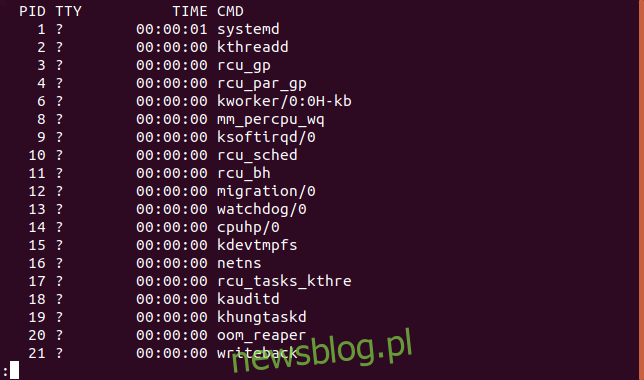
Aby przejść do interesującego Cię procesu, potokuj wyjście z ps do grep i podaj jego nazwę – lub część nazwy – procesu.
ps -e | grep shutter

Po zlokalizowaniu PID procesu, który chcesz zakończyć, przekaż go do komendy kill jako parametr. Aby zakończyć proces shutter zidentyfikowany przez wcześniejsze polecenie, użyj tego polecenia:
kill 2099

Polecenie kill jest cichym zabójcą – nie daje żadnych informacji zwrotnych, jeśli się powiodło.
Polecenie pkill
Polecenie pkill umożliwia zabicie procesu – lub procesów – według nazwy. Nie musisz identyfikować procesu za pomocą PID. Aby użyć pkill, należy podać termin wyszukiwania, którego używa pkill do sprawdzenia listy uruchomionych procesów. Pasujące procesy są przerywane, dlatego musisz mieć pewność, że wyszukiwane hasło zostało poprawnie napisane.
Jako sieć bezpieczeństwa możesz użyć polecenia pgrep przed użyciem pkill. Polecenie pgrep akceptuje również wyszukiwany termin i wyświetli listę PID każdego procesu, który pasuje do wyszukiwanego terminu. Jest to bezpieczne, ponieważ pgrep nie wyśle żadnego sygnału zabicia do procesów, więc jeśli błędnie wpiszesz wyszukiwane hasło, nie zabijesz innego procesu przez pomyłkę. Możesz się upewnić, że wyszukiwane hasło jest poprawne, zanim przekażesz je do pkill. Zarówno pkill, jak i pgrep traktują wyszukiwane hasło w ten sam sposób, dzielą się również tą samą stroną podręcznika.
Załóżmy, że istnieje proces z „subq” w nazwie. Użyjemy ps -u dave | grep, aby zajrzeć za kurtynę. Możesz zobaczyć, że „subq” będzie pasować do tego procesu i tylko do niego. To było tylko po to, abyś mógł zobaczyć pełną nazwę procesu.
ps -u dave | grep subq

Załóżmy, że nasz użytkownik tylko wie, że nazwa procesu zawiera podciąg „subq”. Używają pgrep, aby sprawdzić, czy jest tylko jedno dopasowanie do wyszukiwanego terminu. Następnie używają tego wyszukiwanego hasła z pkill.
pgrep subq
pkill subq

Możesz użyć pkill, aby zabić kilka procesów naraz. Tutaj użytkownik uruchamia pgrep, aby sprawdzić, ile procesów uruchomiło Chrome. Używają pkill, aby zabić je wszystkie, a następnie sprawdzają w pgrep, czy wszystkie zostały usunięte.
pgrep chrome
pkill chrome
pgrep chrome
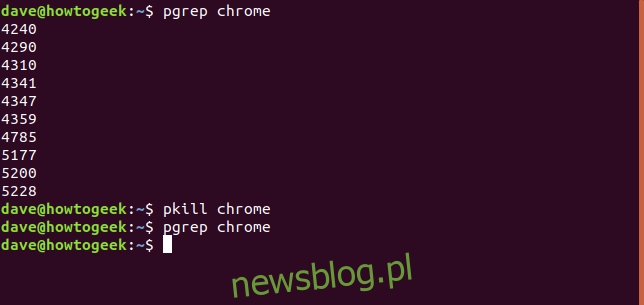
Jeśli działa kilka procesów o tej samej nazwie, ale nie chcesz ich wszystkich zabijać, możesz użyć pgrep z opcją -f (wiersz poleceń), aby określić, który proces jest którym. Prostym przykładem mogą być dwa procesy ping. Chcesz zabić jeden z nich, a drugi pozostawić. Możesz użyć ich linii poleceń, aby je rozróżnić. Zwróć uwagę na użycie cudzysłowów do zawijania parametru wiersza polecenia.
pgrep -f "ping 192.168.4.22"
pkill -f "ping 192.168.4.22"
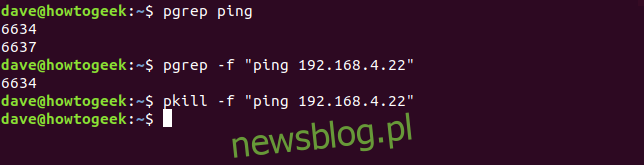
Polecenie killall
Ostrzeżenie: W systemach operacyjnych Solaris i OpenIndiana komenda killall zabije wszystkie procesy, które należą do Ciebie. Jeśli jesteś rootem lub wydasz sudo killall, zrestartujesz komputer! Podczas badań do tego artykułu zachowanie to zostało potwierdzone w najnowszej wersji OpenIndiana Hipster 2018.10.
Komenda killall działa w podobny sposób do polecenia pkill, ale z jedną różnicą. Zamiast przekazywać wyszukiwane hasło do polecenia, należy podać dokładną nazwę procesu.
Nie można zapewnić częściowego dopasowania do nazwy procesu; musisz podać całą nazwę procesu, jak pokazano:
killall shutt
killall shutter

Opcja -y (młodsza niż) umożliwia zabijanie procesów, które działają krócej niż określony czas. Okres jest podawany liczbowo, po którym następuje jedna z tych jednostek:
- s (sekundy)
- m (minuty)
- h (godziny)
- d (dni)
- w (tygodnie)
- M (miesiące, uwaga, duże „M”)
- r (lata)
Aby zabić proces zwany ana, który właśnie został uruchomiony i pozostawić starsze instancje tego procesu uruchomione, możesz użyć następujących parametrów z killall, jeśli zareagujesz w ciągu dwóch minut:
killall -y 2m ana

Opcja -o (starsza niż) umożliwia zabijanie procesów, które działają dłużej niż określony czas. To polecenie zabije wszystkie połączenia ssh, które były uruchomione dłużej niż jeden dzień:
killall -o 1d sshd

Nie bądź zbyt szczęśliwy
Te polecenia pozwolą ci zidentyfikować i zakończyć błędne procesy z dokładnością i bezpieczeństwem.
Zawsze bądź ostrożny. Po pierwsze, upewnij się, że proces, który zamierzasz zabić, jest naprawdę tym, którego chcesz. Po drugie, sprawdź dokładnie – bądź ostrożny i upewnij się, że docelowy proces to ten, który chcesz zakończyć. Kontynuuj kończenie procesu, gdy będziesz zadowolony.
newsblog.pl
Maciej – redaktor, pasjonat technologii i samozwańczy pogromca błędów w systemie Windows. Zna Linuxa lepiej niż własną lodówkę, a kawa to jego główne źródło zasilania. Pisze, testuje, naprawia – i czasem nawet wyłącza i włącza ponownie. W wolnych chwilach udaje, że odpoczywa, ale i tak kończy z laptopem na kolanach.